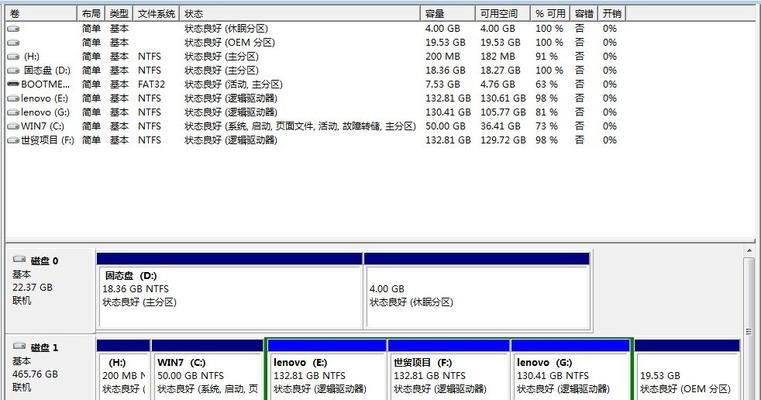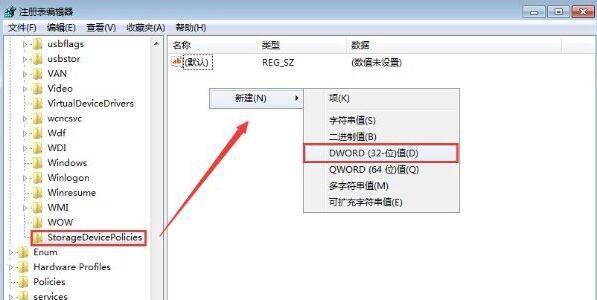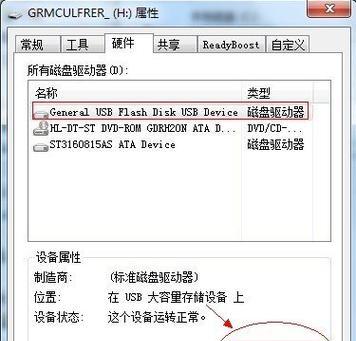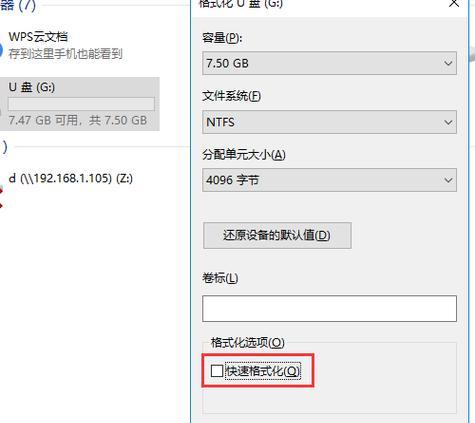磁盘写保护是一种保护计算机数据安全的重要机制,但有时候我们需要对磁盘进行写入操作。本文将介绍一些常见的方法和技巧,帮助您解除磁盘写保护,以便正常进行写入操作。
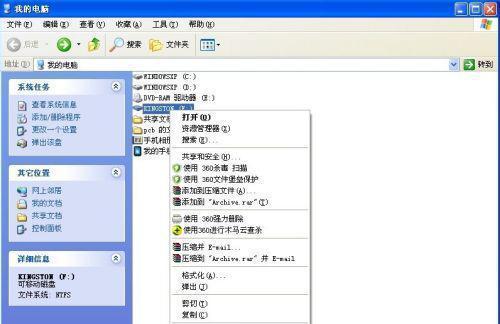
1.使用开关物理解除磁盘写保护
某些磁盘设备(如USB闪存驱动器或存储卡)具有一个物理开关,可以直接控制磁盘的写保护状态。只需将开关切换到非保护位置,即可解除磁盘的写保护。但请注意,在进行此操作之前,请确保您已经备份了重要的数据。
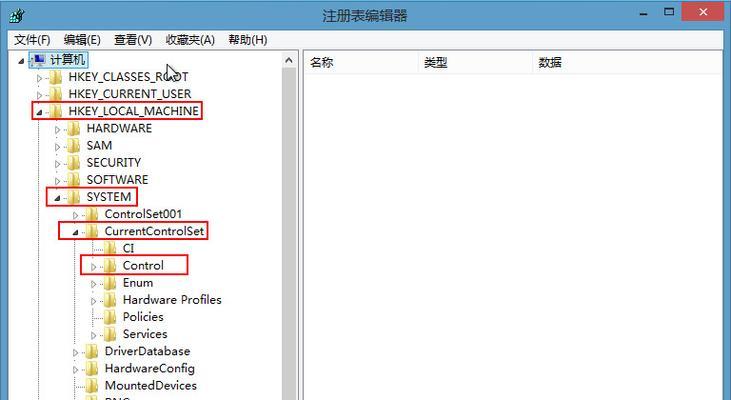
2.使用磁盘属性解除磁盘写保护
右键点击磁盘,在属性中找到“只读”选项。如果该选项被勾选,说明磁盘处于写保护状态。取消勾选后,磁盘将解除写保护。
3.使用注册表编辑器修改注册表项
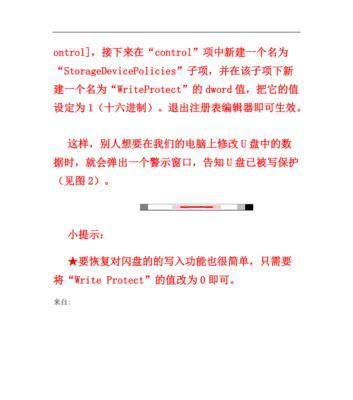
通过修改注册表项也可以解除磁盘的写保护。打开注册表编辑器(regedit),找到以下路径:HKEY_LOCAL_MACHINE\SYSTEM\CurrentControlSet\Control\StorageDevicePolicies。将WriteProtect键的值修改为0,即可解除磁盘的写保护。
4.使用命令提示符解除磁盘写保护
打开命令提示符窗口,输入“diskpart”命令并按下回车键。接着,输入“listdisk”命令查看磁盘列表,并找到需要解除写保护的磁盘。输入“selectdiskX”(X为磁盘编号)命令选择磁盘,然后输入“attributesdiskclearreadonly”命令解除磁盘的写保护。
5.使用第三方工具解除磁盘写保护
有一些专门的第三方工具可以帮助您解除磁盘的写保护。这些工具通常具有简单易用的界面,并能够自动识别磁盘并解除写保护。但请务必从可靠的来源下载和使用这些工具,以避免安全问题。
6.检查系统策略设置
有时候,系统策略可能会导致磁盘被写保护。打开组策略编辑器(gpedit.msc),导航到“计算机配置”>“管理模板”>“系统”>“可移动存储访问”,然后检查是否启用了“拒绝写入访问”策略。如果启用了该策略,请将其禁用。
7.检查磁盘驱动器属性
打开设备管理器,找到磁盘驱动器并右键点击选择“属性”。在属性窗口中,切换到“策略”选项卡。如果“启用高性能策略”被勾选,说明磁盘处于写保护状态。取消勾选后,磁盘将解除写保护。
8.检查病毒或恶意软件感染
有些病毒或恶意软件会导致磁盘被写保护,以防止您清除或修复受感染的文件。使用可信赖的杀毒软件进行全面扫描,并清除任何病毒或恶意软件。
9.更新磁盘驱动程序
有时,旧的或损坏的磁盘驱动程序也会导致磁盘被写保护。通过更新磁盘驱动程序,可以解决这个问题。访问计算机制造商的网站,下载并安装最新版本的磁盘驱动程序。
10.检查磁盘文件系统错误
文件系统错误也可能导致磁盘被写保护。使用Windows自带的磁盘检查工具(chkdsk)来扫描和修复磁盘上的文件系统错误。在命令提示符中输入“chkdskX:/f”(X为磁盘驱动器的盘符)并按下回车键,即可开始扫描和修复过程。
11.确保有适当的权限
有时,没有适当的权限也会导致磁盘被写保护。右键点击磁盘,选择“属性”,进入“安全”选项卡,确保您有对该磁盘的写入权限。
12.解除磁盘上的文件锁定
在某些情况下,文件被锁定也会导致磁盘被写保护。打开资源管理器,找到并右键点击锁定的文件,选择“属性”,然后取消勾选“只读”属性,即可解除文件锁定。
13.使用管理员权限运行程序
有时,您需要以管理员权限运行程序才能解除磁盘的写保护。右键点击程序图标,选择“以管理员身份运行”,然后按照提示操作,即可解除写保护。
14.进行系统重启
有时候,磁盘写保护问题可能是由系统错误引起的。尝试重新启动计算机,以清除临时错误并解除磁盘的写保护。
15.寻求专业帮助
如果您尝试了以上所有方法仍然无法解除磁盘的写保护,建议咨询专业人员,以获取更进一步的支持和解决方案。
解除磁盘写保护可能需要尝试多种方法,从物理开关到注册表编辑器等各种技巧都是有效的。根据具体情况选择合适的方法,并注意备份重要数据以免造成不必要的损失。最重要的是保持谨慎和耐心,解决磁盘写保护问题需要一定的技术知识和经验。